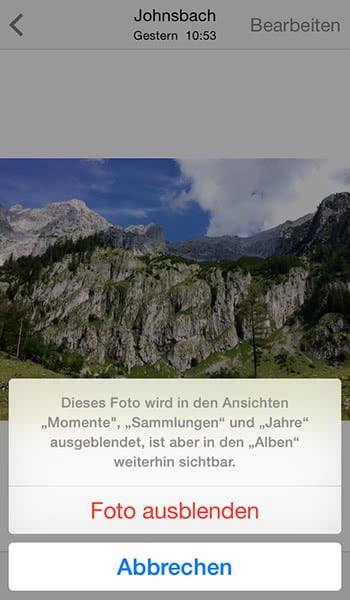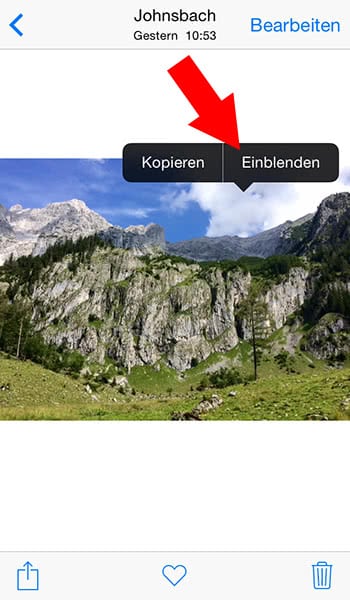Wenn ihr nicht möchtet, dass euer iPhone von jemand anderem als euch selbst verwendet wird, dann solltet ihr einen Sicherheitscode einrichten oder Touch ID verwenden. Diese Vorkehrungen eignen sich am besten, um die Inhalte auf eurem iPhone fremden Blicken unzugänglich zu machen. Was aber, wenn ihr einem Freund erlaubt, euer iPhone zu verwenden? Wie schützt ihr beispielsweise eure Fotos? iOS 9 gibt darauf eine (wenig zufriedenstellende) Antwort und erlaubt es euch, einzelne Fotos oder mehrere Fotos auf einmal zu verstecken.
Wenn ihr nicht möchtet, dass euer iPhone von jemand anderem als euch selbst verwendet wird, dann solltet ihr einen Sicherheitscode einrichten oder Touch ID verwenden. Diese Vorkehrungen eignen sich am besten, um die Inhalte auf eurem iPhone fremden Blicken unzugänglich zu machen. Was aber, wenn ihr einem Freund erlaubt, euer iPhone zu verwenden? Wie schützt ihr beispielsweise eure Fotos? iOS 9 gibt darauf eine (wenig zufriedenstellende) Antwort und erlaubt es euch, einzelne Fotos oder mehrere Fotos auf einmal zu verstecken.
Fotos verstecken
Vorweg: Wieso ist die Lösung, die iOS 8 bzw. iOS 9 bieten, wenig zufriedenstellend? Weil sie inkonsequent ist und Fotos nicht völlig versteckt, sondern sie nur an gewissen Stellen ausblendet. Wer möchte, findet sie trotzdem. Aber das ist das Beste, was iPhone User im Moment ohne einen Jailbreak bekommen können.
Einzelne oder mehrere Fotos verstecken unter iOS 9
Unter iOS 9 hat Apple die Möglichkeit, Fotos zu verstecken, ein wenig erweitert und ermöglicht jetzt das gleichzeitige Verstecken mehrerer Fotos auf einmal.
Öffnet dazu auf eurem iPhone die Fotos App und tippt euch in ein beliebiges Album oder in die Aufnahmen. Drückt rechts oben auf „Auswählen“ und markiert mehrere Fotos oder auch nur ein Foto, indem ihr sie bzw. es antippt.
Tippt anschließend links unten auf den Teilen-Button links unten.
Wählt in der unteren Zeile des Teilen-Menüs die Aktion „Ausblenden“. Wie schon unter iOS 8 bleiben die Fotos in den Alben weiterhin sichtbar.
Einzelne Fotos verstecken unter iOS 8
Während ihr ab iOS 9 mehrere Fotos auf einmal verstecken könnt, kann unter iOS 8 nur jeweils ein Foto versteckt werden.
Öffnet auf eurem iPhone die Fotos App und öffnet ein beliebiges Foto, indem ihr es antippt. Tippt jetzt mit einem Finger auf das Foto und haltet ihn dort eine Weile, bis die Optionen Kopieren und Ausblenden auftauchen. Wir möchten das Foto verstecken, tippt deshalb auf Ausblenden.
In einem Dialogfenster werdet ihr darauf hingewiesen, dass das Foto in den Ansichten „Momente“, „Sammlungen“ und „Jahre“ ausgeblendet wird, in den „Alben“ aber weiterhin sichtbar ist. Das ist insofern schade, als viele bevorzugt die Alben-Ansicht verwenden, um Fotos anzusehen. Bestätigt dies per Tipp auf Foto ausblenden.
Um diese Aktion wieder rückgängig zu machen, tippt und haltet einen Finger auf das jeweilige Foto und wählt Einblenden.
Willst Du kostenlos ein iPhone gewinnen?